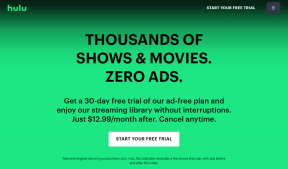Top 8 manieren om problemen met bellen op iPhone op te lossen
Diversen / / November 29, 2021
Je pakt je iPhone en een nummer kiezen of contact in uw telefoonboek. De oproep gaat niet door, en er is een Oproep mislukt-foutmelding op uw scherm. U probeert het opnieuw, maar krijgt dezelfde fout. Waarom gebeurt dit? En wat zou verantwoordelijk kunnen zijn voor de storing? We leggen alles uit in deze gids.

Het is ook gebruikelijk dat deze foutmelding midden in een lopend gesprek verschijnt. Dit probleem wordt meestal veroorzaakt door een slechte signaalsterkte op uw locatie. Andere systeemconfiguraties en oproepinstellingen kunnen ook verantwoordelijk zijn voor de fout Oproep mislukt. Gelukkig kun je dit eenvoudig zelf oplossen. We zijn er zeker van dat u met ten minste een van de onderstaande oplossingen weer ononderbroken kunt bellen op uw iPhone. Bekijk ze eens.
1. Vliegtuigmodus gebruiken
Gewoon de vliegtuigmodus op uw iPhone (of iPad) inschakelen en deze na enkele seconden weer uitschakelen, kan de magie werken. Ik heb deze methode een paar keer gebruikt en het werkt. Je zou het ook eens moeten proberen. Open het Control Center van je iPhone en tik op het vliegtuigpictogram. Wacht een paar seconden en tik nogmaals op het pictogram om de vliegtuigmodus uit te schakelen.


U kunt ook het iOS-instellingenmenu starten, Vliegtuigmodus inschakelen en weer uitschakelen.


Als u nog steeds het foutbericht Oproep mislukt krijgt, gaat u naar de volgende oplossing voor probleemoplossing hieronder.
2. Nummerweergave zichtbaar maken
Het verbergen van de nummerweergave van uw iPhone is een andere reden waarom uitgaande oproepen soms mislukken. Als u de fout Oproep mislukt vaak tegenkomt, controleert u of uw beller-ID zichtbaar is. Een snelle manier om uw beller-ID op iOS-apparaten zichtbaar te maken, is door de *#31#-code in de Telefoon-app te kiezen. Dat maakt uw beller-ID zichtbaar en lost de Called Failed-fout op.

U kunt ook de zichtbaarheidsstatus van de beller-ID van uw iPhone wijzigen in het iOS-instellingenmenu. Volg de onderstaande stappen om het voor elkaar te krijgen.
Stap 1: Start de app Instellingen en selecteer Telefoon.

Stap 2: Tik op 'Toon mijn beller-ID'.

Stap 3: Controleer of de optie 'Toon mijn beller-ID' is ingeschakeld.

3. Contactpersoon deblokkeren
U kunt de fout Oproep mislukt tegenkomen als u een nummer belt dat u hebt geblokkeerd. Als je alleen de foutmelding krijgt bij het bellen naar een bepaald nummer, bestaat de kans dat je de persoon niet kunt bereiken omdat deze is geblokkeerd. De beste zet zou in dit geval zijn om de lijst met geblokkeerde contacten van uw iPhone te controleren.
Stap 1: Ga naar Instellingen en selecteer Telefoon.

Stap 2: Scrol naar de onderkant van het telefoonmenu en selecteer Geblokkeerde contacten.

Stap 3: Selecteer Bewerken en tik daarna op het rode minteken om een contact uit de lijst met geblokkeerde contacten te verwijderen.


Stap 4: Selecteer vervolgens Deblokkeren.

Een andere manier om dit te omzeilen is om de contactgegevens te openen en Contact deblokkeren te selecteren.
4. Doorschakelen uitschakelen
Dit is een andere oplossing waarvan veel getroffen gebruikers een effectieve oplossing voor de Call Failed-fout hebben uitgesproken. Afgezien van dit probleem is het doorschakelen van oproepen ook verantwoordelijk voor andere oproepgerelateerde storingen op je iPhone. Navigeer naar Instellingen > Telefoon > Oproep doorschakelen en controleer of de optie is uitgeschakeld.


5. Herstart apparaat
Als de fout zich blijft voordoen nadat u al het bovenstaande hebt geprobeerd, kan het opnieuw opstarten van uw iPhone als oplossing werken. Houd voor iPhone X en nieuwere generaties de aan / uit-knop en de volumeknop ingedrukt totdat de schuifregelaar Uitschakelen op uw scherm verschijnt. Voor oudere generaties iPhones (iPhone 8 of ouder) houden ze de aan/uit-knop gewoon ongeveer 3 seconden ingedrukt totdat de schuifregelaar op het scherm verschijnt.
Verplaats de schuifregelaar naar rechts om uw apparaat uit te schakelen. Wacht een paar seconden en zet je iPhone weer aan.
6. Simkaart opnieuw plaatsen

Als het opnieuw opstarten van uw telefoon geen positief resultaat oplevert, kunt u dit probleem ook oplossen door uw simkaart uit te werpen en opnieuw in uw telefoon te plaatsen. We raden aan om het contactpaneel van de SIM-kaart met een droge doek schoon te maken voordat u deze opnieuw in uw iPhone plaatst.
7. Reset netwerk instellingen
Dit is een andere bewezen oplossing voor dit probleem. Deze gids zal u door het hele proces leiden om dit voor elkaar te krijgen, plus al het andere dat u moet weten over het resetten van de netwerkinstellingen van uw iPhone. Neem even de tijd om het te bekijken.
Tip: Navigeer naar Instellingen > Algemeen > Reset > Reset netwerkinstellingen om de netwerkinstellingen van uw iPhone te resetten. U wordt ook gevraagd om de toegangscode van uw telefoon in te voeren.


8. iOS bijwerken
Het uitvoeren van een verouderde, buggy of corrupte iOS-versie op uw iPhone kan ook zijn verantwoordelijk voor deze fout. Als niets de fout oplost, kan het helpen om uw iPhone bij te werken naar de nieuwste iOS-versie. Ga hiervoor naar Instellingen > Algemeen > Software-update en installeer updates in de sectie.
Neem contact op met uw provider
De fout Oproep mislukt van de iPhone kan soms te wijten zijn aan verbindingsproblemen aan de kant van uw provider. Evenzo kunt u deze fout tegenkomen als uw provider uw telefoon heeft losgekoppeld vanwege openstaande telefoonrekeningen.
Volgende: Maakt uw iPhone willekeurige oproepen zonder uw medeweten? Bekijk vijf (5) eenvoudige manieren om het probleem op te lossen in het onderstaande artikel.